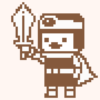【カッパママ】🌸第2回|ポメラDM250をお迎えしました!購入から開封までのワクワク記録
こんにちは、カッパママです!


こんにちは、カッパママです。
ついに…ついにポメラDM250をお迎え✨
今回は、届いた日のワクワクと、
最初に触ってみたときの感想を書いています📝
前回の記事
店舗には置いていない!?
購入を決める前に、本当にポメラが自分に合うのか、
実物を触って決めたかったんですけど、
近くの電気屋さんにはどこにも置いていない。(取り寄せになる)
と、そんなこんなんで迷っていたら、
パパカッパが買ってくれるということになって、
実機を試すことなく、
ビックカメラのオンラインショップで注文しました💻👆
画面反射シートと5年保証つき。

Amazonでの購入と迷ったけど、
保証の安心感と、
たまごっち購入でお世話になってる親しみで
ビックカメラを選択しました(笑)
ビッグカメラ📷ポメラDM250商品ページ
📦箱が重い…!そして開封。
佐川さんからポメラDM250が入っている荷物を
手渡しで受け取ったカッパママ。
持った瞬間、
「あれ、けっこう重いぞ?」と思いました😳

外へ持ち運びしたいと思っているんだけど、
この重さ大丈夫かな??
と不安になったカッパママです😅
でもでもワクワクの開封。



そして開けてポメラの電源を入れた瞬間、
「え、もう打てるの!?はやいっ!」

開いたらすぐ文章入力画面が出てくるスピードに感動して、
ポメラの重さのことはとりえずどこかに行ってしまったカッパママです。
開けたらすぐ文章打てる
↑買ってよかった!!の予感がしました😍✨

📘初心者ポメラ使い、最初は説明書はとりあえず横に置いておく。
初心者ポメラニアンは、説明書を読まないと使い方がさっぱりわからず(笑)
文章は打ち込めるけど
ページ切り替えとか保存の仕方とか、「???」状態。
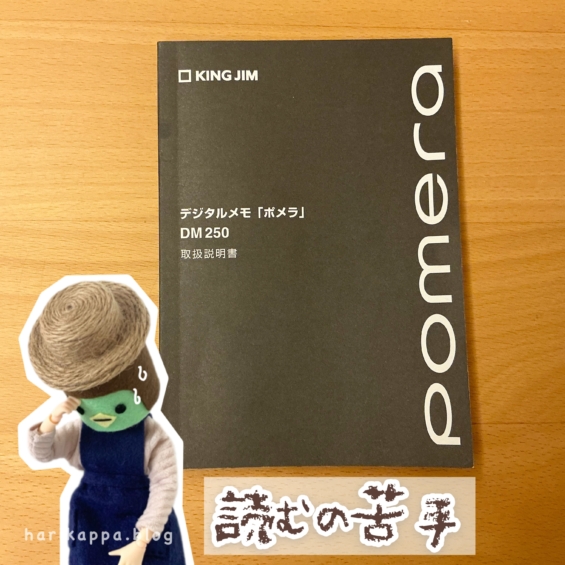
説明書を読むのは苦手なカッパママは
とりあえず説明書は横に置いておいて(笑)、
「とりあえず打ってみよう!」
と文章を打ち始める。
おぉ、文字が打てるぞー!!
なんともシンプル〜これがポメラー!!
キーボードのキーがMacBookより小さくて、
あれ?あれ?って最初はなってたんですけど、
その日の夜には慣れてしまっていました♪



MacBookよりいいなと思ったところは、
打鍵音が静か!!
これは良い✨

🔋色と重さ、そして充電事情。
ポメラ本体は黒だと思っていたんですけど、
カッパママの目にはネイビーっぽく見えました。
充電は46%で届いたんですけど、
最初に100%まで充電しようとしたら結構時間がかかりました。
でも減りはゆるやか♪

ポメラの重さなんですけど、
最初荷物を受け取ったときは重い!?って思ったけど、
実際使い始めると、最初に感じた重さほどは重くは感じなくなったのが不思議です(笑)
つづく…
次回は、しばらく実際に使ってみての感想を書く予定⭐︎
最後までお読みいただきありがとうございました!
ポケットの中であれこれつぶやいています♪